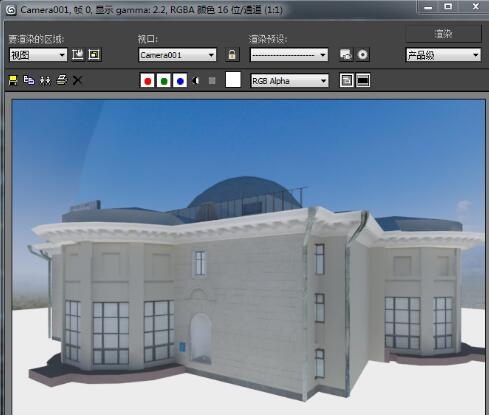3dmax添加背景天空贴图的方法
步骤一、打开一个没有添加背景天空贴图的3dmax场景,我们切换到顶视图,创建一个圆球体,大小根据场景的大小来决定。
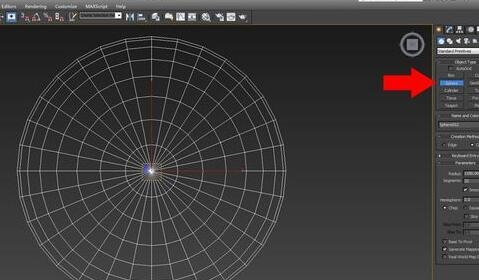
步骤二、将圆球体的分段改高一点,利于3dmax背景天空贴图的呈现。把球体转换成“可编辑的多边形”即“poly”转换成“面”级别,删除球下半部分面并调整球天下面的边,使之和场景匹配(不要超过场景),我个人习惯性的会把球天缩放压扁一点。
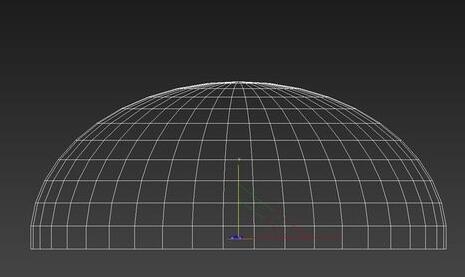
步骤三、对这个球体模型进行3dmax法线翻转的操作,保证在球体内部能够看到我们添加的3dmax天空背景贴图。
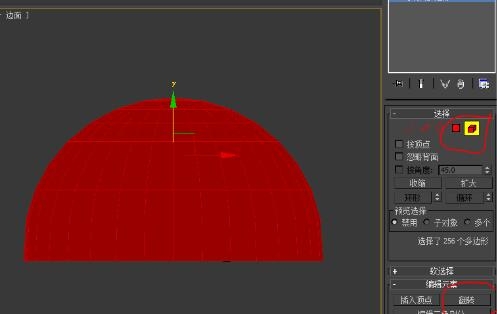
步骤四、给这个3dmax球天赋予一个材质球,然后给球天赋予一张合适的天空贴图,我们此处挑选了一张蓝天3dmax背景天空。

步骤五、切换到摄像机视图,点选”uvw map“下的”Gizmo“,然后用移动,旋转,缩放和修改器里面的调节参数来调整天空贴图的位置,直到匹配场景为止。然后我们直接使用3dmax渲染球体内部,就可以看到我们添加好的3dmax背景天空贴图的真实效果了!